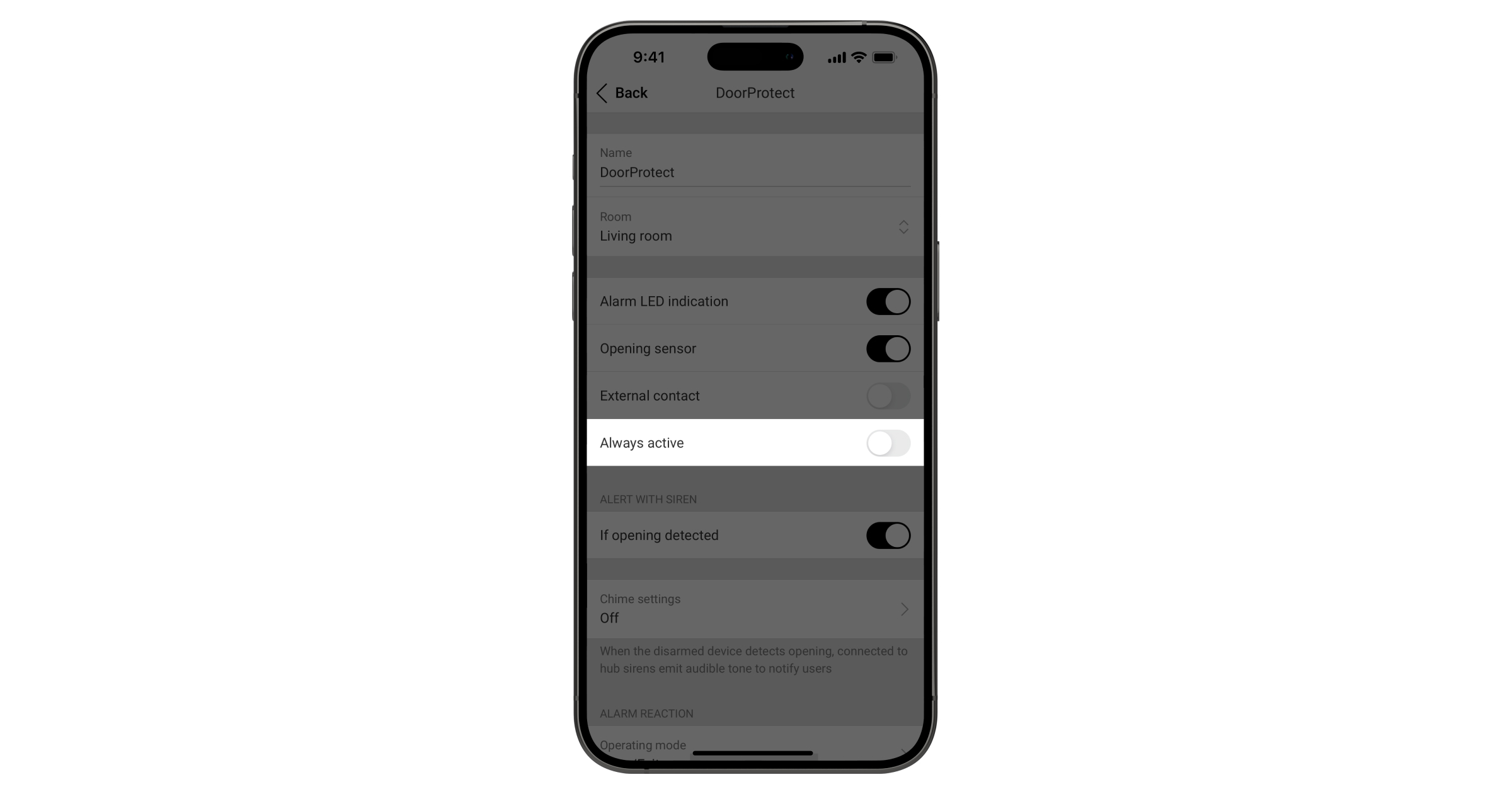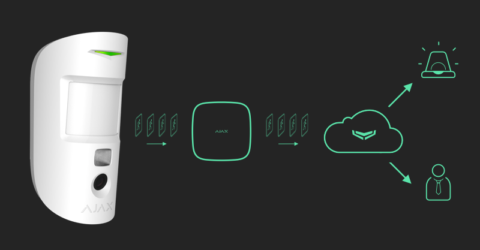System alarmowy Ajax zapewnia 4 testy umożliwiające wybór właściwego miejsca instalacji urządzeń i sprawdzenie ich prawidłowego działania:
Testy siły sygnału Jeweller i Wings określają siłę i stabilność sygnału w docelowej lokalizacji urządzenia.
Test strefy wykrywania pomaga określić, w jakiej odległości czujnik będzie wykrywał ruch. Aby określić strefę wykrywania, należy monitorować wskaźnik LED urządzenia: podczas testu świeci on stale i wyłącza się po wykryciu ruchu. Jednocześnie w aplikacji wyświetla się powiadomienie w oknie informujące o wykryciu ruchu przez urządzenie.
Powiadomienia w aplikacji są dostępne dla hubów z oprogramowaniem sprzętowym w wersji Malevich 2.26 i nowszych oraz w aplikacjach w następujących wersjach i nowszych:
- Ajax Security System 3.11 dla iOS;
- Ajax Security System 3.11 dla Android;
- Ajax PRO: Tool for Engineers 2.11 dla iOS;
- Ajax PRO: Tool for Engineers 2.11 dla Android;
- Ajax PRO Desktop 4.11 dla macOS;
- Ajax PRO Desktop 4.11 dla Windows.
Aby upewnić się, że czujnik rejestruje wymagany obszar, należy wykonać kilka zdjęć kamerą czujnika w miejscu instalacji.
Test tłumienia sygnału pozwala na sztuczne zmniejszenie lub zwiększenie mocy nadajnika radiowego. Test symuluje zmianę środowiska w pomieszczeniu w celu sprawdzenia stabilności połączenia między urządzeniem a hubem.